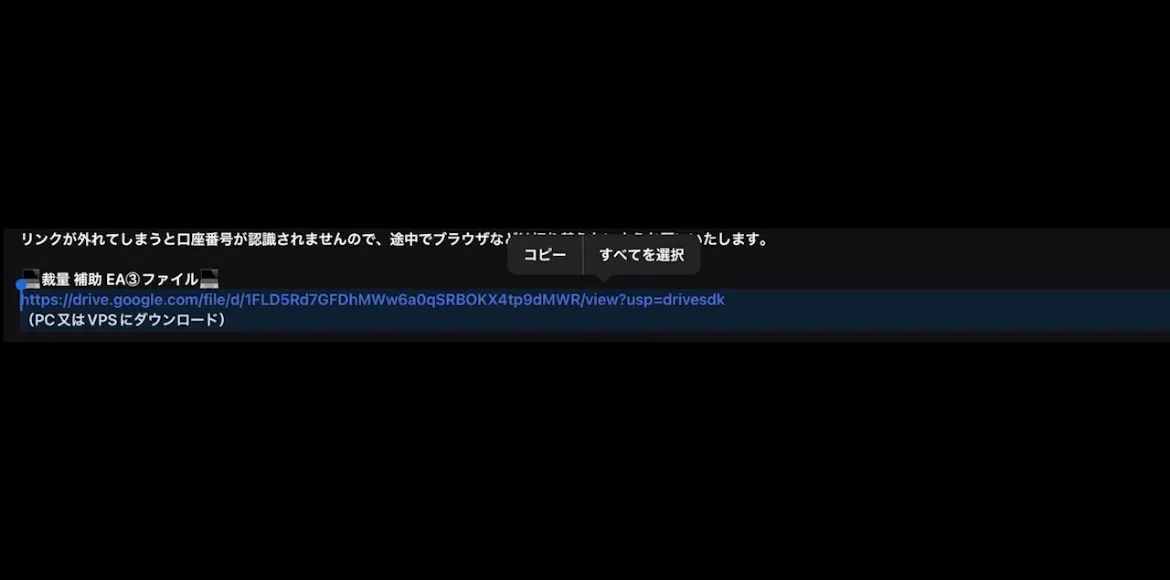
次に先ほどコピーした【EAファイル】をご自身のPC宛、 もしくはVPSご利用の方は現在ご利用中のメールアドレス(yahooや Gmail等)へ自分宛に送りましょう。

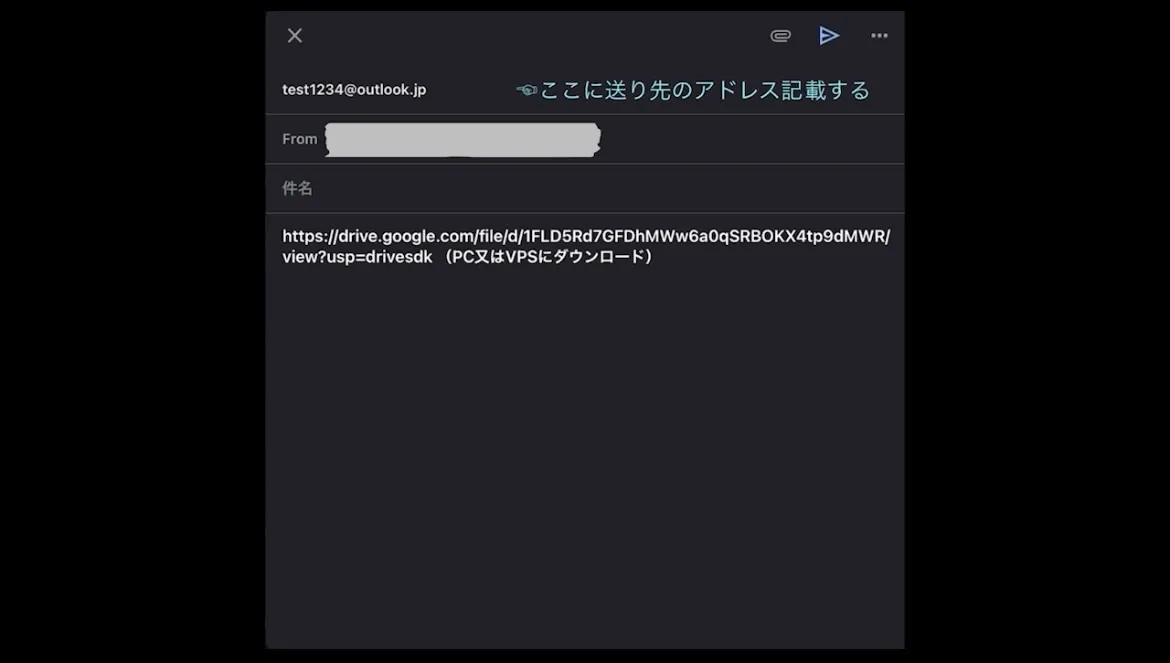
(参考写真はGmail使用) 送信完了したら、PCもしくはVPSでメールを開いてください。 ※VPSの方は画像の通り《Gmail》と検索してログインする必要があります。

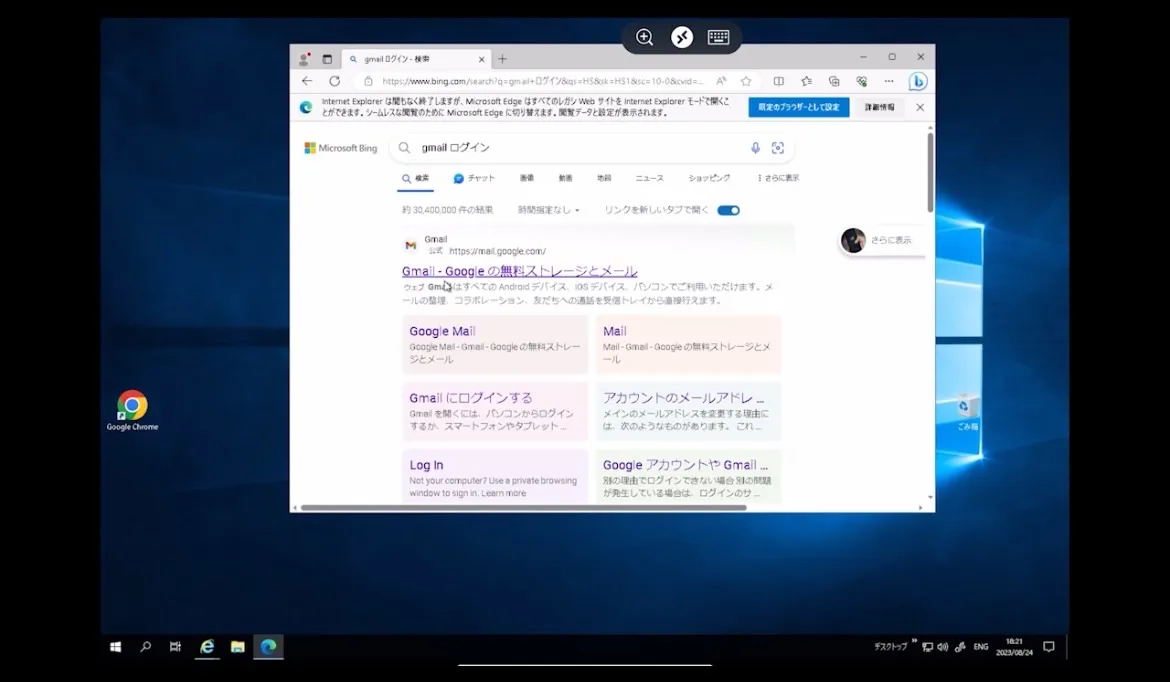
受信メールを開いて、ダウンロードをするとお使いのPC(VPS)内のダウンロードフォルダ内に【EAファイル】がありますので、そちらをデスクトップ上に移動します。

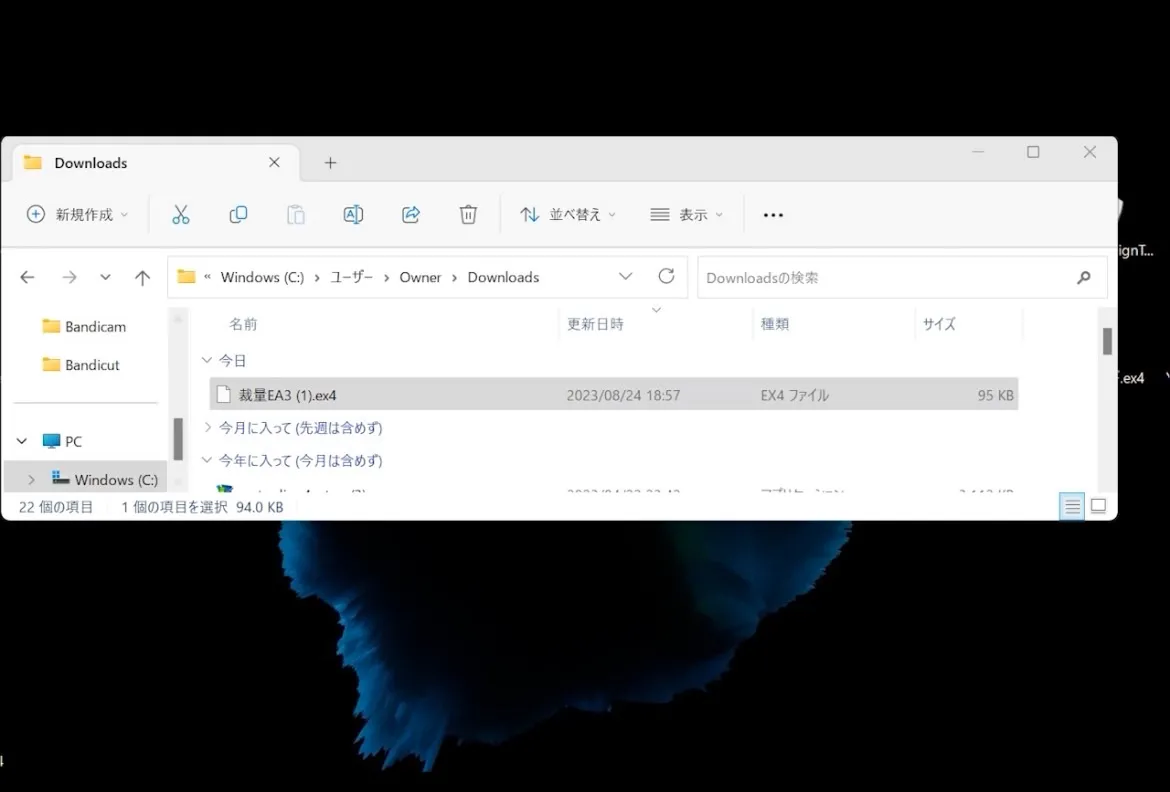
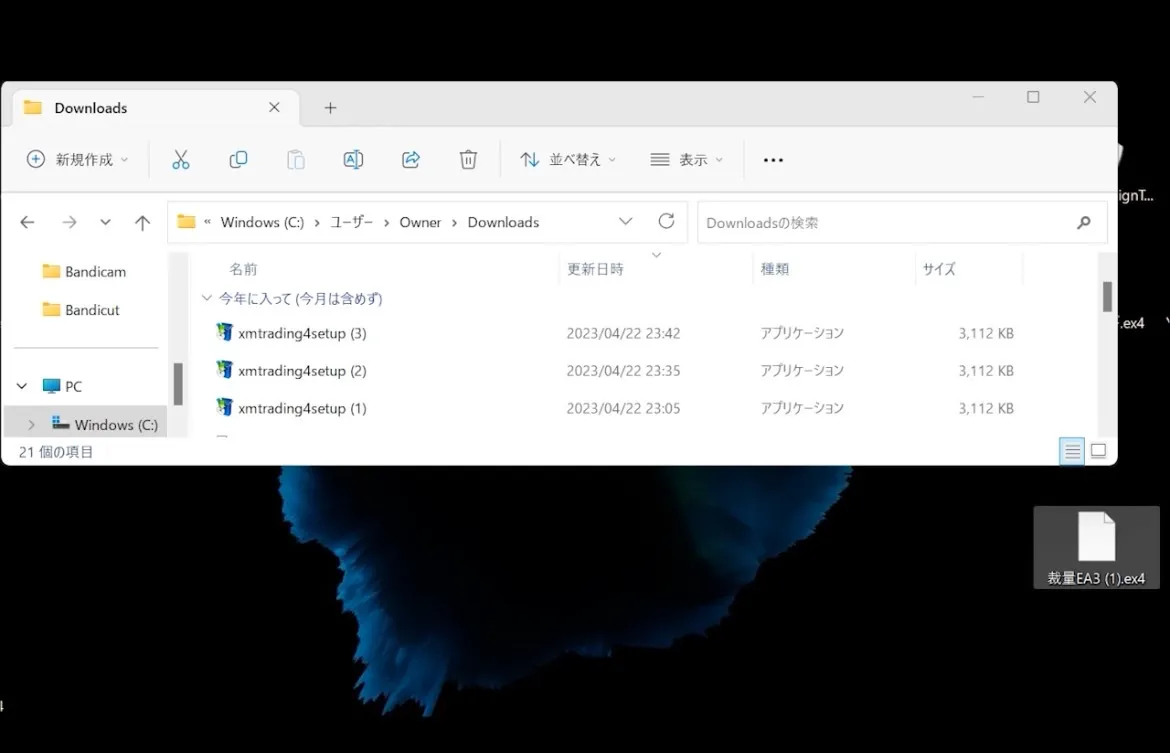
そのままファイルを右クリックでコピーしてください。

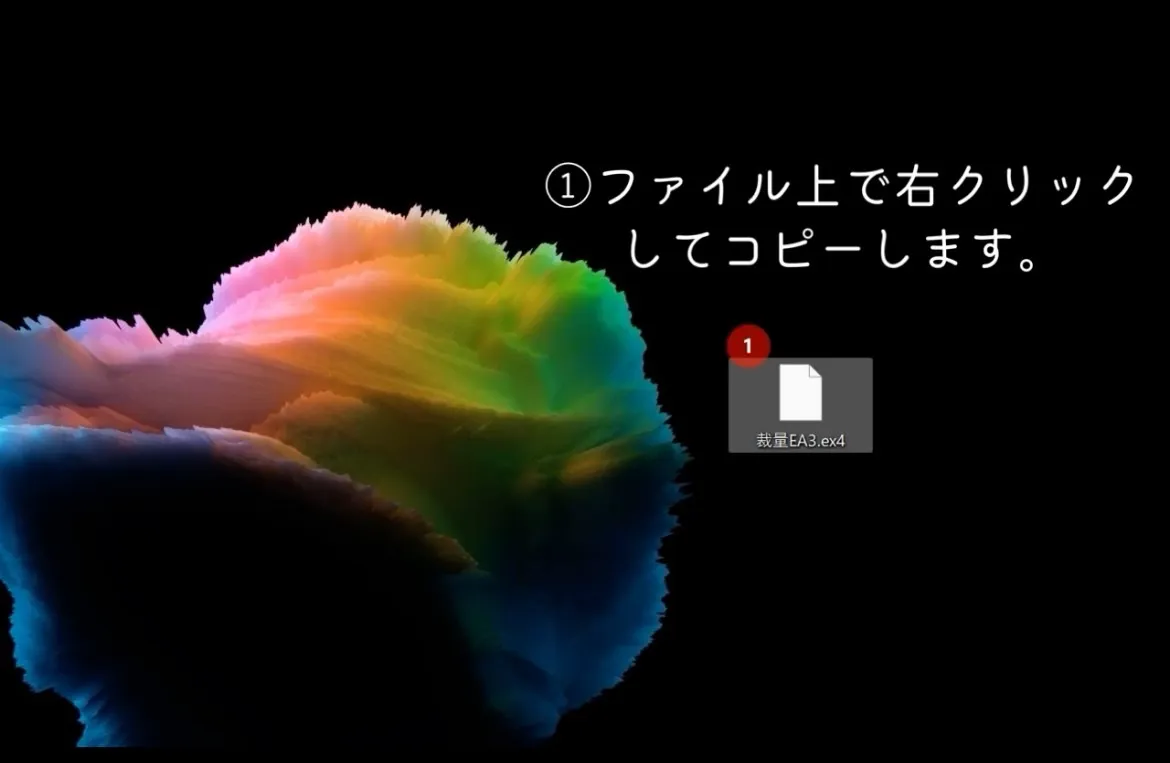
ここからはMT4操作になります。 まずは、左上のメニュー内【ファイル】から、【データフォルダを開く】を選択します。

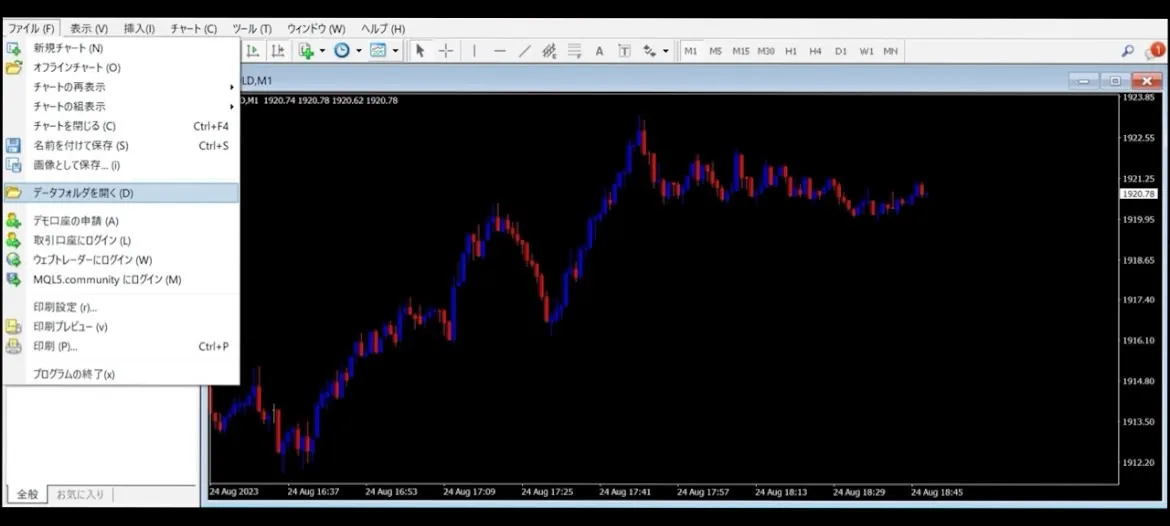
すると、このようなポップアップが出てきますので、 【MQL4】→【Experts】の順に開きます。

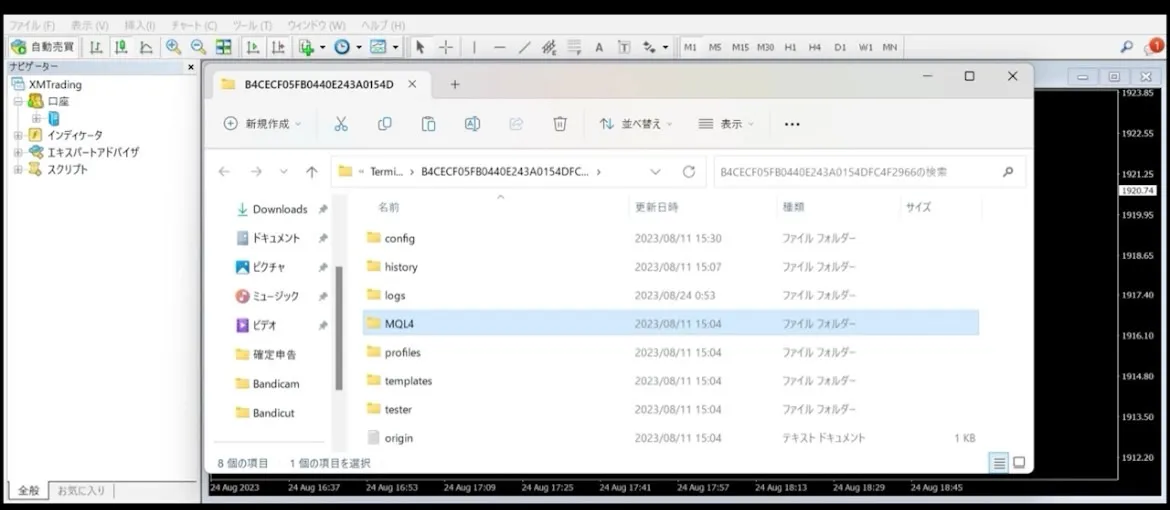
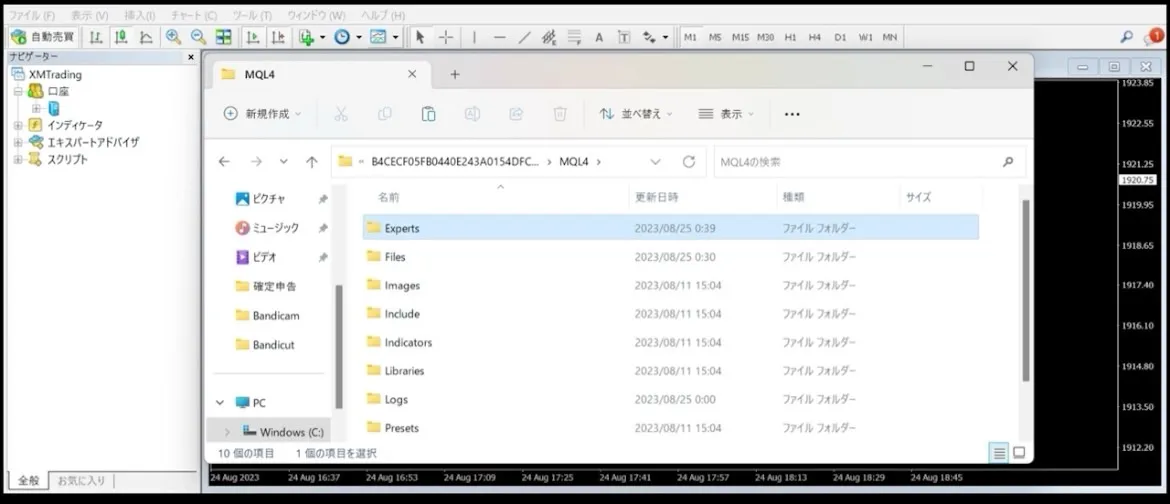
そこまで終わりましたら、そのフォルダ内に最初にコピーした【EAファイル】を貼り付けます。

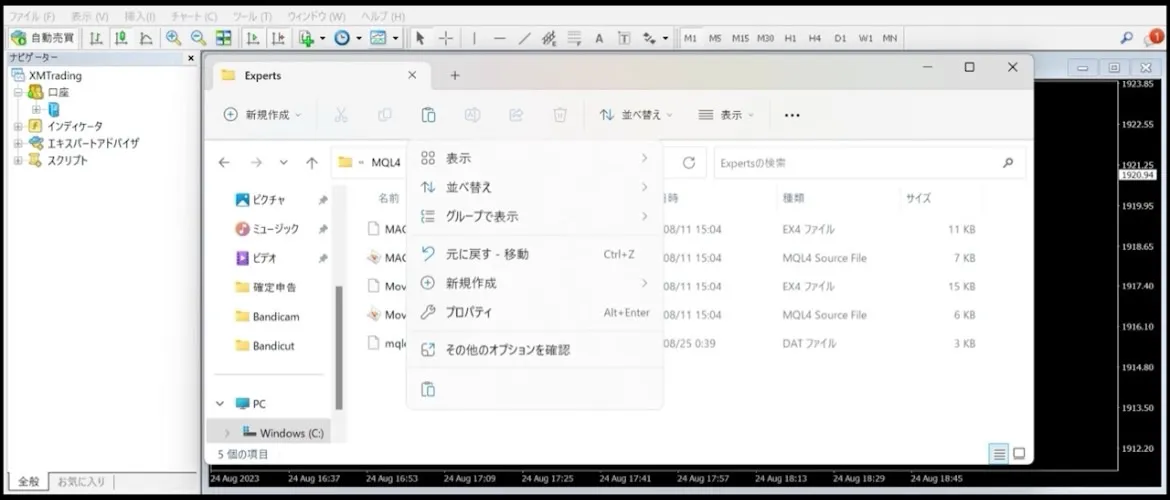
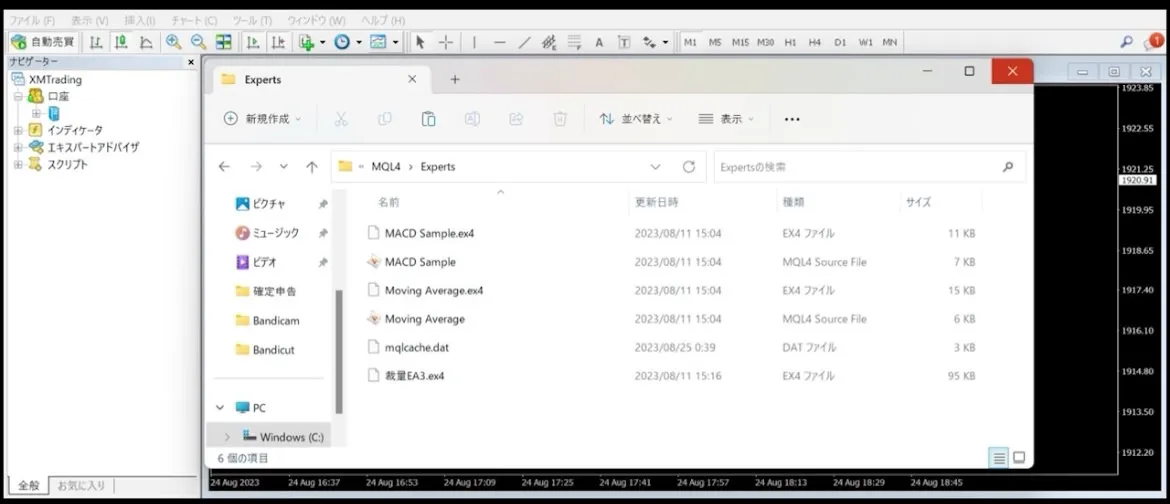
フォルダ内に【EAファイル】が導入されたことを確認して右上のバツ印を押して閉じましょう。 次に、MT4画面左側にある【ナビゲーター】の 【エキスパートアドバイザ】上で右クリックを押してください。するとメニューが表示されますので、その中から【更新】を選択します。 すると、今回の【EAファイル】がMT4内に導入されます。



そのまま【EAファイル】をチャート画面上に移動すると、セッティング出来ます。 お使いのEAのパラメーターなどを設定し、【OK】を押せば完了です。

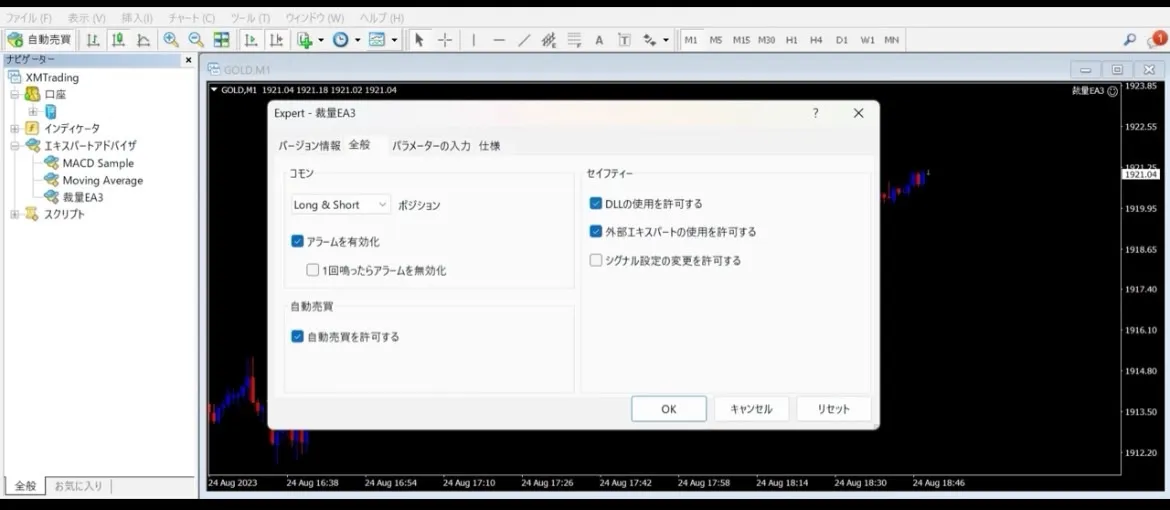

※必ず【自動売買を許可する】と、 【DLLの使用を許可する】にチェックが入っていることを確認してください。 基本は画像の通りで大丈夫です。